상품 설정
* 예약 결제 상품의 경우, [심플페이 > 결제수단 노출제어]에서 정기결제수단만 설정해주셔야 합니다.
단순상품 또는 옵션상품의 ‘예약 결제 기능 사용’의 체크 박스를 활성화해주시면 다음과 같은 창이 보이게 됩니다.
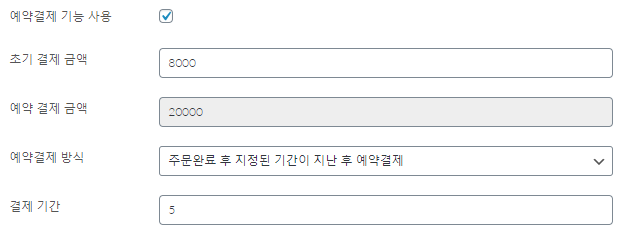
- 초기 결제 금액은 고객이 구입하는 당일에 바로 결제되는 금액을, 예약 결제 금액은 지정된 날짜에 결제되는 금액을 뜻합니다.
- 초기 결제 금액을 입력하면, 정상 가격(또는 할인 가격)에서 초기 금액을 뺀 나머지 금액이 예약 결제 금액에 자동으로 입력됩니다.
- * 초기 결제 금액을 입력하지 않을 경우

- → 초기 결제 금액을 입력하지 않으면, 기본으로 정상가격(또는 할인가격)이 예약 결제 금액에 입력됩니다.
초기 결제 금액 : 0원/무료, 예약 결제 금액 : 28000원 
- → 상품 상세 페이지입니다. 기본적으로 무료로 받아보실 수 있다는 문구가 출력됩니다.
문구를 변경하고 싶으시다면 알림 문구 매뉴얼을 확인해주세요. 
- → 상품 결제 페이지입니다. 현재 결제해야 하는 금액은 0원이고, 예약 결제 정보에 추후 결제되는 날짜와 금액이 적혀있습니다.
1. 주문 완료 후 지정된 기간이 지난 후 예약 결제

- 해당 방식의 경우, 입금 당일에 초기 결제 금액이 결제되고, 입금일을 기준으로 5일 후에 예약 결제 금액이 결제되는 방식입니다.
- 결제 기간에는 숫자만 입력하셔야 됩니다.
- ex) 2020-12-22에 주문 / 초기 결제 금액 : 8000원 / 예약 결제 금액 : 20000원 / 결제 기간 : 5일 후
- ▶ 2020-12-22에 초기 결제 금액 8000원이 결제되고, 5일 후인 2020-12-27에 예약 결제 금액 20000원이 추가 결제됩니다.
2. 지정된 날짜에 예약 결제

- 해당 방식의 경우, 입금 당일에 초기 결제 금액이 결제되고, 지정해둔 결제 날짜에 예약 결제 금액이 결제되는 방식입니다.
- 결제 날짜에는 YYYY-MM-DD 형식으로 작성하셔야 됩니다. (ex. 2020-12-31)
- ex) 2020-12-22에 주문 / 초기 결제 금액 : 8000원 / 예약 결제 금액 : 20000원 / 결제 날짜 : 2020-12-31
- ▶ 2020-12-22에 초기 결제 금액 8000원이 결제되고, 2020-12-31에 예약 결제 금액 20000원이 추가 결제됩니다.
3. 주문이 지정된 상태로 변경될 때 예약결제
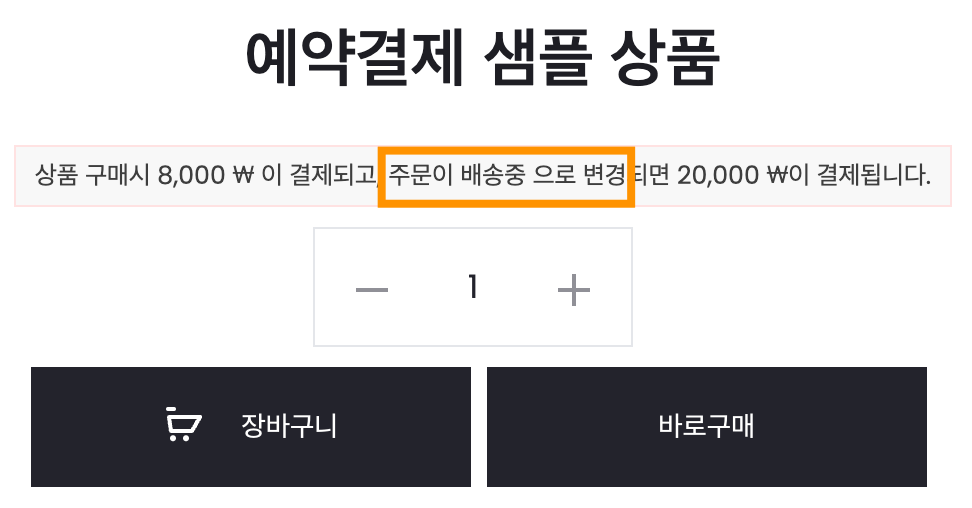
- 해당 방식의 경우, 입금 당일에 초기 결제 금액이 결제되고, 주문의 상태가 지정된 상태로 변경될 때 예약 결제 금액이 결제되는 방식입니다.
- 주문의 상태를 원하시는 상태에 맞춰 설정해주시면 됩니다. (ex. 배송중)
- ex) 2020-12-22에 주문 / 초기 결제 금액 : 8000원 / 예약 결제 금액 : 20000원 / 결제 날짜 : 주문상태 변경 – 배송중
- ▶ 2020-12-22에 초기 결제 금액 8000원이 결제되고, 주문의 상태가 배송중으로 변경될 때 예약 결제 금액 20000원이 추가 결제됩니다.
4. 예약결제 기능 사용
ㆍ단순 상품
- 단순 상품의 경우, 상품 편집 페이지의 일반 탭에서 확인하실 수 있습니다.

ㆍ옵션 상품
- 옵션 상품의 경우, 상품 편집 페이지의 속성탭에서 옵션을 추가한 다음, 옵션탭에서 확인하실 수 있습니다.
- 옵션 상품 등록 방법을 모르시는 경우, 옵션 상품 매뉴얼을 확인해 주세요.

Q) 배송비나 추가구매상품 등.. 추가 금액은 언제 결제되는건가요?
- ㄴ 추가로 붙는 금액은 고객이 결제하는 당일에 바로 결제합니다.
- (초기 결제 금액에 추가가 되며, 예약 결제 금액은 고정입니다.)
